MECM/SCCMでWin10をOS展開!~Hyper-VにSCCMサーバ〜下準備編

前回は、Hyper-V の仮想マシンに SCCM サーバ用のADサーバをセットアップしました。
今回は Hyper-V の別の仮想マシンに SCCM サーバをセットアップします。
SCCM 自体のインストール・セットアップの前に、やらなければならない下準備が結構ありますので、まずはそこの部分をご紹介します。
ちなみに一部ADサーバの設定もありますので、どのサーバで作業するのか充分ご注意を!
今回も手順は「SCCM(CB)_評価ガイド_環境構築編」のまんまです。
SCCMサーバへのOSのインストールとドメイン参加

SCCM サーバでの作業です。
Windows Server 2016のインストール
ADサーバの時と同じです。
4.3 SCCMサーバーのドメイン参加
ADサーバのセットアップ時に作ったドメインに、SCCM サーバを参加させます。
手順書通りにやれば特に問題なく参加できると思います。
5.1 Active Directoryの設定
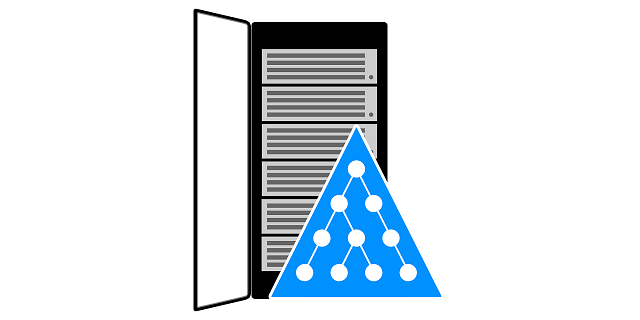
ADサーバでの作業です。
ADに、SCCM サーバを使う上で必要な設定をします。前回のADサーバセットアップの時に、SCCM サーバが無くてできなかった設定です。
5.1.1 Active Directory スキーマの拡張
まずは SCCM をダウンロードしましょう。(current branch – version xxxx) が最新バージョンです。
ダウンロードした「SC_Configmgr_SCEP_xxxx.exe」を実行して展開すると、「SC_Configmgr_SCEP_xxxx」フォルダができます。
手順書では SCCM インストールメディアと書いていますが、SC_Configmgr_SCEP_xxxx フォルダとインストールメディアの中身は同じですので、気にする必要はありません。
このフォルダを丸ごとADサーバにコピーします。
コピーしたら後は手順書通り。コマンドプロンプトで、コピーしたフォルダの中にある extadsch.exe を実行するだけです。
5.1.2 System Management コンテナーの作成と権限付与
手順書通りです。
5.1.3 Active Directory 読み取り権限の付与
手順書通りです。
5.2 Windows ADKのインストール

これ以降は全て SCCM サーバでの作業です。
OS展開などに必要なコンポーネントをインストールします。
基本的に手順書通りに行えばOKです。
ダウンロードする Windows ADK は、OS展開したい Windows 10 のバージョンに合ったものにしましょう。
5.3 SCCMサーバーの役割追加

SCCM サーバに IIS などの必要な機能を追加します。
手順書通りです。
途中、Windows Server 2016 セットアップDVDをセットする箇所がありますが、Windows Sever 2016 のISOファイルをDVDドライブにマウントしましょう。
5.4 SQL Serverのインストールと構成

SCCM の情報を保存する SQLServer のインストールと設定をします。
ちょっと長いですが、手順書通りにやれば大丈夫です。
SQLServer
SQLServer のインストーラはここからダウンロードします。最新の正式版でよいでしょう。
SQL Server Management Studio(SSMS)
SQL Server Management Studio のインストーラはここからダウンロードします。最新版でよいです。SSMS のバージョンの方が SQLServer より新しい場合がありますが、問題なしです。
5.5 Windows Server Update Servicesのインストール
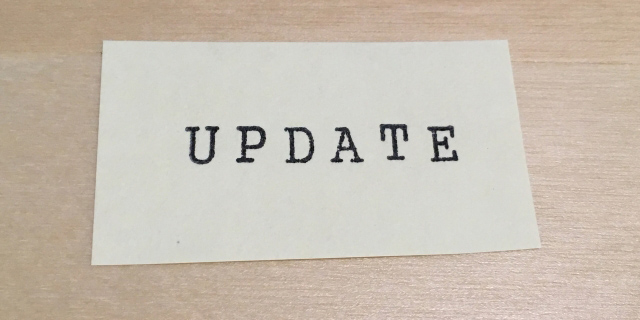
SCCM で Windows の更新プログラムを管理するために必要な WSUS という機能を追加します。
手順書通りです。
ここまでで、ようやく SCCM をセットアップする下準備ができました。
最後に
SCCM は単独で動くものではなく、様々なアプリケーションやサーバ(今回はADだけですが)と連携して動くことが少しお分かりになったと思います。
次回はいよいよ SCCM 自体のインストール・セットアップを行います。
